

.png)
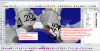
.jpg)







.png)
.jpg)


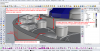
.jpg)









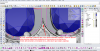




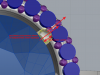

.JPG)
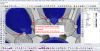


.png)







.jpg)












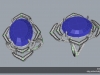





.JPG)





.png)
.png)

.JPG)


.jpg)





.JPG)

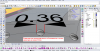

.JPG)

.JPG)


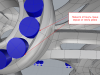
.JPG)
.jpg)






.JPG)




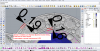


.png)
.png)





.png)












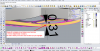









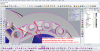

.png)



.png)
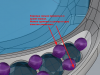
.png)

.JPG)







.png)









.JPG)





.JPG)


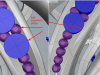
.jpg)
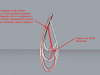










.jpg)




.jpg)
.JPG)
.JPG)




.JPG)






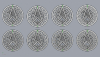


.JPG)


.JPG)




.png)
.JPG)











.JPG)



.png)

.JPG)







.JPG)










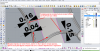

.JPG)



.jpg)
.jpg)






Именно с таким заголовком ко мне на почту сегодня пришел очередной выпуск новостной рассылки от T-Splines Inc. И несмотря на то, что Т-Сплайнс итак уже давно неплохо зарекомендовал себя в ювелирке и прочно занял свое место в ряду наших инструментов, я все равно искренне обрадовался этой новости! Сейчас я уже не представляю, как мне еще года полтора назад удавалось обходиться без этого мощнейшего плагина…

В начале сентября я наконец-то закончил весьма объемную работу над каталогом для своего заказчика. Я уже писал об этом в одной из недавних статей, в которой сравнивал рендеры HyperShot, KeyShot и Bunkspeed Shot, пытаясь подобрать тот из них, который позволил бы мне выполнить данную работу в сжатые сроки. Таким рендером, если вы помните, стал Кейшот. И вот сейчас, после того, как я на одном дыхании отвизуализировал порядка ста изделий, я могу с уверенностью сказать:
 В первом уроке речь пойдет об общих особенностях и настройках KeyShot, которые важно знать, чтобы экономить свое время. В частности, мы узнаем, как загрузить 3D-модель в программу, как назначать материалы, как управлять сценой и перемещать модель внутри сцены относительно нулевой точки координат. Также мы коротко пробежимся по панелям инструментов. В панели Import и я расскажу о том, почему лучше всего импортировать файлы в формате obj и дам пару советов по опциям импорта.
В первом уроке речь пойдет об общих особенностях и настройках KeyShot, которые важно знать, чтобы экономить свое время. В частности, мы узнаем, как загрузить 3D-модель в программу, как назначать материалы, как управлять сценой и перемещать модель внутри сцены относительно нулевой точки координат. Также мы коротко пробежимся по панелям инструментов. В панели Import и я расскажу о том, почему лучше всего импортировать файлы в формате obj и дам пару советов по опциям импорта.
На вкладке Materials мы поговорим о библиотеках материалов, о разных способах присвоения материалов объектам, о том, как сохранять созданные нами материалы в нужную библиотеку и о том, как правильно удалять материалы из библиотек так, чтобы случайно не удалить сами эти библиотеки.
На вкладке Environment мы узнаем, о том, что такое HDR-карты окружения (HDR Environment Map), с какими форматами карт окружения работает KeyShot и как назначать эти карты для отображения в сцене. Также мы немного поговорим о текстурах, разобрав панель и вкладку Backplates (Подложки), а также вкладку Textures.
 Во втором уроке мы поговорим об основной проблеме работы с KeyShot, которая заключается в том, что при импорте неправильно подготовленных файлов данный ренедер не воспринимает отдельные элементы одной и той же детали как единую деталь. Например, шинка нашего кольца по сути является единым объектом, но по факту состоит из отдельных элементов. И если изначально не подготовить файл особым образом, то потом каждому такому элементу придется назначать материал по отдельности.
Во втором уроке мы поговорим об основной проблеме работы с KeyShot, которая заключается в том, что при импорте неправильно подготовленных файлов данный ренедер не воспринимает отдельные элементы одной и той же детали как единую деталь. Например, шинка нашего кольца по сути является единым объектом, но по факту состоит из отдельных элементов. И если изначально не подготовить файл особым образом, то потом каждому такому элементу придется назначать материал по отдельности.
Именно из-за этой проблемы я в свое время чуть было не отказался от использования KeyShot! Согласитесь — это не очень удобно, особенно если учесть, что в процессе настройки материала нам придется каждый раз повторно переназначать этот материал вручную для каждой детали. Я уже не говорю о том, что при таком подходе мы никогда не будем видеть общей картины, а про непомерные затраты времени и вовсе молчу.
Одна из главных рекомендаций при решении данной проблемы в том случае, если вы осуществляете подготовку 3D модели под рендер в Rhinoceros — перемещать элементы, относящиеся к одной детали, в отдельный слой перед экспортом в obj формат. Напомню — это предпочтительный формат файла для импорта в KeyShot.
 В третьем уроке мы поговорим о картах окружения в KeyShot, о важности их правильного подбора и о том, с какими проблемами вы можете столкнуться при рабoте с ними. Многие начинающие визуализаторы ошибочно полагают, что реалистичность рендера целиком зависит от настройки материалов, однако это глубокое заблуждение! Не менее важную роль в получении поистине качественного фотореалистического изображения играет именно тщательно подобранная и отрегулированная карта окружения.
В третьем уроке мы поговорим о картах окружения в KeyShot, о важности их правильного подбора и о том, с какими проблемами вы можете столкнуться при рабoте с ними. Многие начинающие визуализаторы ошибочно полагают, что реалистичность рендера целиком зависит от настройки материалов, однако это глубокое заблуждение! Не менее важную роль в получении поистине качественного фотореалистического изображения играет именно тщательно подобранная и отрегулированная карта окружения.
По крайней мере, если речь идет о KeyShot, то без предварительной регулировки параметров Enviroment Map можно даже не пытаться копаться в настройках материалов. Если же мы говорим о рендере ювелирных изделий в KeyShot, то данная проблема усугубляется еще и тем, что из всех представленных в программе по умолчанию карт окружения для ювелирки подходит всего несколько.
А все из-за того, что мы имеем дело с двумя принципиально разными по своей физической природе материалами — прозрачными цветными вставками и металлами. И в большинстве случаев происходит так, что если какая-то среда окружения идеально подходит для создания реалистичного отражения и преломления на камне, то она совершенно не годится для придания реалистичных бликов металлу — и наоборот!
 В этом уроке речь пойдет о настройках основных используемых в ювелирном деле материалов, а именно «цветников», жемчуга и драгметаллов. Несмотря на то, что в стандартных библиотеках KeyShot уже есть такие наборы материалов как Precious metals (драгоценные металлы) и Gem Stones (драгоценные камни), все же они, во-первых, довольно скудны, а, во-вторых, все равно требуют донастройки. Именно поэтому в данном уроке мы займемся пополнением наших библиотек собственными материалами.
В этом уроке речь пойдет о настройках основных используемых в ювелирном деле материалов, а именно «цветников», жемчуга и драгметаллов. Несмотря на то, что в стандартных библиотеках KeyShot уже есть такие наборы материалов как Precious metals (драгоценные металлы) и Gem Stones (драгоценные камни), все же они, во-первых, довольно скудны, а, во-вторых, все равно требуют донастройки. Именно поэтому в данном уроке мы займемся пополнением наших библиотек собственными материалами.
И если в случае с настройкой металлов, все, что нам будет нужно, это подобрать правильный оттенок, то с камнями и жемчугом придется изрядно повозиться. Цветные прозрачные ювелирные вставки в KeyShot — это вообще отдельная история! Мало того, что для их создания могут быть использованы разные типы исходных материалов, так еще нужно будет создавать один и тот же вид вставки отдельно под кольцо и отдельно под серьги в связи со спецификой позиционирования карт окружения — я говорил об этом в прошлом уроке.
Кроме того, на реалистичность камня сильно влияет качество огранки в 3D — прямо как в жизни! Если грани в модели расположены под неправильным углом друг к другу или не совсем плоские, то такой камень не будет как следует играть на свету, и сколько с ним ни бейся, спасет только его трехмерная переогранка!
 В этом уроке мы поговорим об одном из самых важных аспектов визуализации в KeyShot — настройках самого процесса рендеринга. Как я уже упоминал в первом уроке курса, мы можем влиять на данный процесс путем работы с двумя панелями. Это вкладка Realtime на панели Options, отвечающая за визуализацию сцены в реальном времени (когда мы крутим сцену с изделием) и это непосредственно панель Render options, отвечающая за качество файла изображения на выходе после нажатия на кнопку Render.
В этом уроке мы поговорим об одном из самых важных аспектов визуализации в KeyShot — настройках самого процесса рендеринга. Как я уже упоминал в первом уроке курса, мы можем влиять на данный процесс путем работы с двумя панелями. Это вкладка Realtime на панели Options, отвечающая за визуализацию сцены в реальном времени (когда мы крутим сцену с изделием) и это непосредственно панель Render options, отвечающая за качество файла изображения на выходе после нажатия на кнопку Render.
И, несмотря на то, что сам по себе рендеринг в режиме реального времени в KeyShot имеет мало общего с процессом обработки финального изображения, тем не менее, между этими двумя панелями в ряде случаев присутствует незначительная на первый взгляд взаимосвязь. В частности, это касается соотношения сторон выходного файла — оно напрямую зависит от соотношения, указанного во вкладке Realtime.
Вторая такая взаимосвязь — это параметр Ray Bounses (количество отскоков луча света от объектов — чем их больше, тем выше реалистичность). Сперва этот параметр нужно на глаз настроить в режиме Realtime, а уже затем указывать его в Render options. Примерно та же ситуация с опцией Shadow quality (Качество теней) — сперва настраиваем его в реальном времени, потом указываем полученный параметр в настройках выходного файла.
Все права защищены © 2011-2024
Блог ювелира 3D-модельера
Задать вопрос